Rôles et sécurité dans AI Builder
AI Builder se base sur la sécurité de l’environnement et sur les rôles de sécurité et les privilèges de Microsoft Dataverse pour accorder l’accès aux fonctionnalités d’IA dans Power Apps, Power Automate et Microsoft Copilot Studio. Pour plus d’informations, accédez à Vue d’ensemble de la sécurité.
Certains privilèges sont définis par défaut dans Dataverse. Cela permet aux rôles de sécurité intégrés d’utiliser AI Builder sans d’autres actions des administrateurs système. Plus précisément :
- Les créateurs d’environnement peuvent utiliser AI Builder pour créer des modèles et invites d’IA.
- Les utilisateurs de base peuvent accéder aux données à l’aide des modèles et invites intégrés dans Power Apps.
- Les administrateurs système et les personnalisateurs du système peuvent accéder à tous les modèles et invites d’IA créés dans l’environnement.
Ces rôles de sécurité ont des privilèges sur les tables AI Builder dans Dataverse. Les rôles de sécurité personnalisés peuvent créer des modèles et invites d’IA s’ils ont le même accès aux tables AI Builder que le rôle Créateur d’environnement.
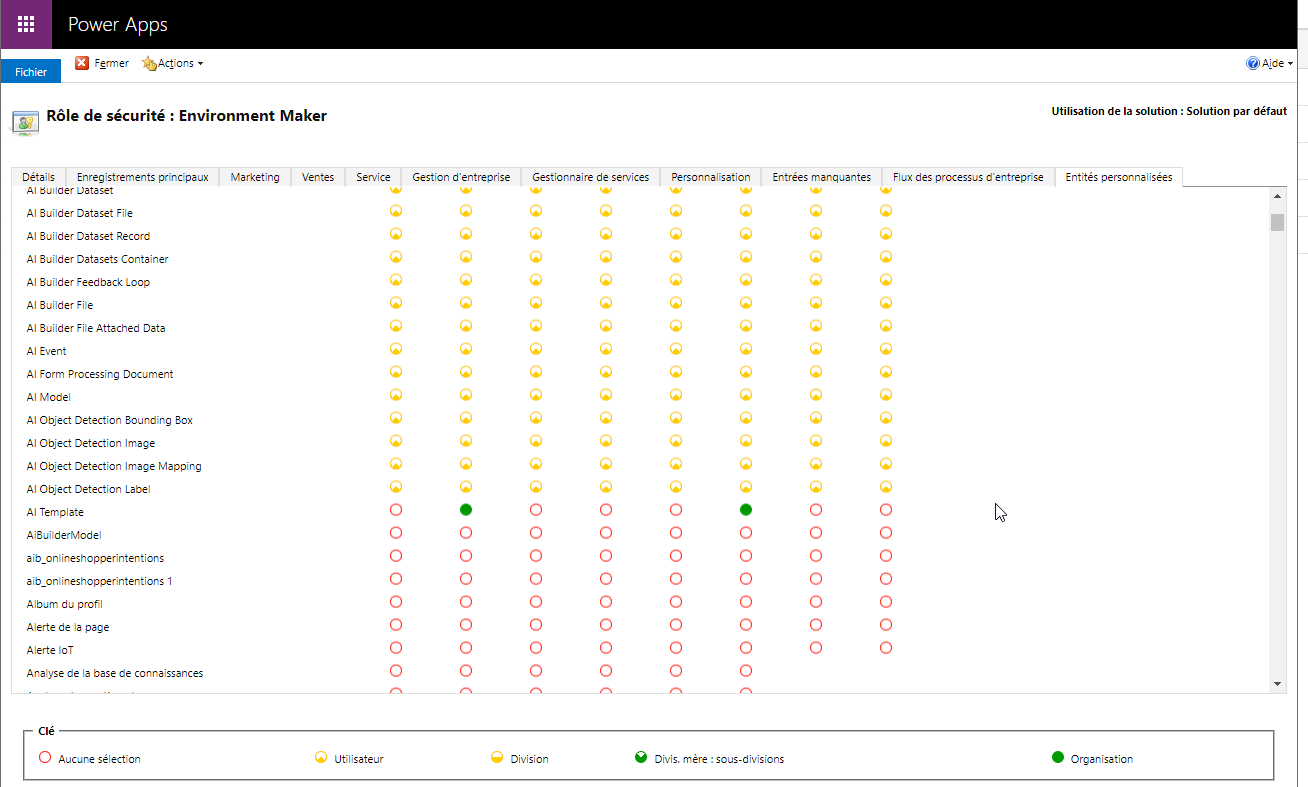
Les scénarios comme la détection d’objet, la classification par catégorie et la prédiction nécessitent un accès en lecture aux tables Dataverse. Assurez-vous que les créateurs d’environnement y ont accès. Ils ont besoin de ces tables pour les objets à détecter, le texte étiqueté et les données d’entrée.
Certaines fonctionnalités nécessitent des privilèges de personnalisateur de système pour publier vos modèles IA et autoriser leur consommation. Ces actions peuvent apporter des modifications au schéma Dataverse. Les administrateurs doivent attribuer des privilèges de personnalisateur de système aux utilisateurs qui souhaitent créer ces modèles IA.
Lorsque vous créez un modèle IA de prédiction, une nouvelle colonne de données est ajoutée à la table d’entrée pour stocker les résultats de prédiction. Pour cette raison, vous avez au moins besoin de droits de personnalisateur de système pour publier le modèle pour la première fois.
Pour les modèles IA de classification par catégorie, une table de données est créée pour chaque nouveau modèle dès que le modèle s’exécute pour la première fois. Par conséquent, seuls les personnalisateurs de système ou les administrateurs système peuvent exécuter le modèle. Une fois que le modèle s’exécute, les administrateurs système doivent modifier les droits d’accès à la table de classification par catégorie nouvellement créée dans Dataverse pour autoriser les utilisateurs à utiliser les résultats.
Rôles
Les autorisations Microsoft Dataverse ont été mappées sur les rôles standards Dataverse. L’attribution de ces rôles à un utilisateur fournit les privilèges nécessaires pour utiliser les fonctionnalités AI Builder décrites dans ce tableau.
| Privilege | Administrateur système/personnalisateur de système | Créateur d’environnement | Utilisateur de base | Aucun privilège |
|---|---|---|---|---|
| Afficher la page Explorer AI Builder | ✓ | ✓ | ✓ | ✗ |
| Créer un modèle ou une invite | ✓ | ✓ | ✗ | ✗ |
| Afficher et utiliser un modèle ou une invite créé | ✓ | modèle ou invite détenu ou partagé | modèle ou invite détenu ou partagé | ✗ |
| Créer un flux pour appeler un modèle ou une invite | ✓ | ✓ | ✗ | ✗ |
| Créer une application pour appeler un modèle ou une invite | ✓ | ✓ | ✗ | ✗ |
| Exécuter un flux en utilisant un modèle ou une invite | ✓ | flux détenu ou partagé utilisant un modèle ou une invite détenu ou partagé | flux détenu ou partagé utilisant un modèle ou une invite détenu ou partagé | ✗ |
| Exécuter une application en utilisant un modèle ou une invite | ✓ | application détenue ou partagée utilisant un modèle ou une invite détenu ou partagé | application détenue ou partagée utilisant un modèle ou une invite détenu ou partagé | ✗ |
Tableaux et privilèges
Par défaut, un modèle ou une invite n’est accessible que par le propriétaire du modèle ou de l’invite, il doit donc être partagé pour être utilisé par d’autres utilisateurs. Pour partager un modèle ou une invite :
Power Automate
Dans le volet de gauche :
- (Pour les modèles) Dans le volet de gauche, sélectionnez Modèles d’AI>Mes modèles>nom du modèle
- (Pour les invites) Dans le volet de gauche, sélectionnez Modèles d’IA> la vignette Les invites ont désormais leur propre section>Mes invites>nom de l’invite
Pour accéder à la page des détails, recherchez et sélectionnez le nom du modèle ou de l’invite.
Dans le coin supérieur gauche, sélectionnez Partager.
Power Apps
- Dans le volet de gauche, sélectionnez Centre d’IA>Invites d’IA ou Modèles d’IA.
- Pour accéder à la page des détails, recherchez et sélectionnez le nom du modèle ou de l’invite.
- Dans le coin supérieur gauche, sélectionnez Partager.
Microsoft Copilot Studio
- Dans le volet de gauche, sélectionnez Invites (version préliminaire)>Mes invites.
- Pour accéder à la page des détails, recherchez et sélectionnez le nom du modèle ou de l’invite.
- Dans le coin supérieur gauche, sélectionnez Partager.
Le tableau suivant montre les tables système AI Builder, qui sont installées par défaut sur chaque nouvel environnement. Les tables sont utilisées pour stocker la configuration du modèle et les données d’apprentissage. Chaque table indique le privilège Dataverse appliqué par AI Builder, y compris lorsqu’un utilisateur partage un modèle. Voir la légende sous le tableau.
| Tableau Dataverse | Contient | Créer Privilège Dataverse |
Utiliser Privilège Dataverse |
|---|---|---|---|
| Jeu de données AI Builder (FP, OD, EE) | Configuration de l’apprentissage du modèle |  |
|
| Fichier de jeu de données AI Builder (FP, OD) | Configuration de l’apprentissage du modèle |  |
|
| Enregistrement du jeu de données AI Builder (EE) | Données de l’apprentissage du modèle |  |
|
| Conteneur de jeu de données AI Builder (FP, OD, EE) | Configuration de l’apprentissage du modèle |  |
|
| Fichier AI Builder (FP, OD) | Fichiers de l’apprentissage du modèle |  |
|
| Données jointes du fichier AI Builder (FP, OD) | Configuration de l’apprentissage du modèle |  |
|
| Configuration IA | Versions du modèle |  |
 (quand partagé) (quand partagé) |
| Modèle IA | Modèle |  |
 (quand partagé) (quand partagé) |
| Modèle IA | Stéréotype du type de modèle |  |
 |
| Table définie par l’utilisateur à prévoir (Lot P et CC uniquement) |
 |
 |
 Les utilisateurs ont accès aux lignes qu’ils ont créées.
Les utilisateurs ont accès aux lignes qu’ils ont créées.
 Les utilisateurs doivent se voir accorder l’accès au sous-ensembles de lignes requis pour leur activité.
Les utilisateurs doivent se voir accorder l’accès au sous-ensembles de lignes requis pour leur activité.
 Les utilisateurs ont accès à toutes les lignes de la table.
Les utilisateurs ont accès à toutes les lignes de la table.
FP : traitement de document OD : détection d’objets EE : extraction d’entité P : prédiction CC : classement par catégorie
Les fichiers de formation stockés dans la table de fichiers AI Builder sont accessibles uniquement par la personne qui a créé le modèle. L’exception est l’Administrateur, qui peut afficher et supprimer n’importe quel modèle, données associées et configuration.
AI Builder ne prend pas en charge la propriété partagée d’un modèle. Il est possible de changer de propriétaire en suivant cette procédure dans Partager votre modèle IA.